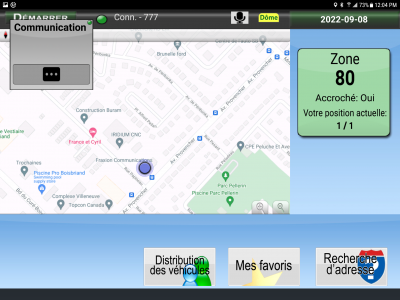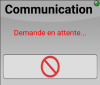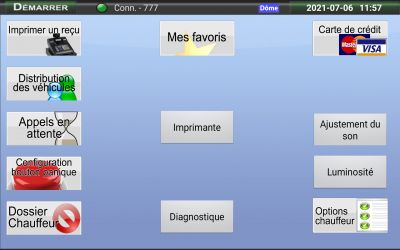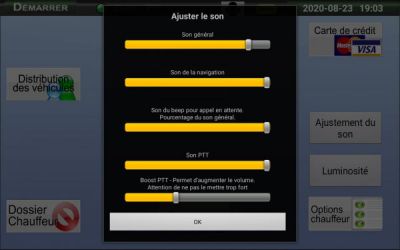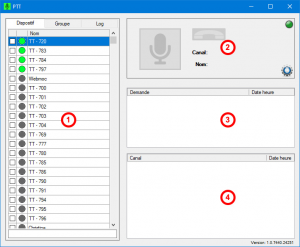Le PTT de Fraxion est l'outil de communication entre la répartition et la flotte des véhicules.
Fonctionnement du PTT sur la tablette
- Pour communiquer avec la répartition, cliquer sur le micro en haut à droite.
- La fenêtre de communication s'ouvrira.
- Appuyer sur la trois petits points pour faire une demande de communication à la répartition.
Si vous appuyer sur le rond rouge, ceci annulera la demande.
Lorsque le répartiteur accepte votre demande, le microphone devient gris.
- Garder le doigt appuyer sur micro. Celui-ci deviendra vert indiquant qu'il est possible de parler.
- Relâcher le doigt lorsque terminé.
Il est important de garder le doigt appuyer sur le microphone, sinon le répartiteur n’entendra pas.
Lorsque le répartiteur parle, le micro devient mauve.
Ajuster le son du PTT sur la tablette
Il est possible d'ajuster le son du PTT en allant dans le menu Démarrer --> Options --> Ajustement du son.
Il y a le son de base du PTT. En plus, vous pouvez augmenter le boost ce qui permet d’augmenter encore plus le volume
Attention de ne pas le mettre trop mettre le volume trop fort.
Fonctionnement du PTT pour la répartition

|
Dans ce rectangle, tous les chauffeurs, les répartiteurs et les téléphonistes qui sont connectés apparaissent en vert et dans le haut de la liste.
- Les onglets « Dispositif », « Groupe » et « Log » offrent plusieurs options.
- Dispositifs est la liste des dispositifs disponibles, qu'ils soient connectés ou non.
- Groupe est la liste des groupes de véhicules, qu'ils soient connectés ou non. Par exemple, le groupe des vans adaptées.
- Log est tout ce qui s'est passé. C'est également à cet endroit que l'on peut réécouter une conversation entre les dispositifs, par exemple une conversation entre vous et un chauffeur.
- Il suffit de cliquer-double pour créer un canal de conversation entre vous et une autre personne.
- Il est possible de cocher plusieurs personnes, et « Créer un canal » en cliquant-droit sur l'une des personnes cochées. Vous pourrez discuter avec plusieurs personnes en même temps.
|

|
Dans ce rectangle, voici les éléments :
- Le microphone qui permet de discuter avec la ou les personnes présentes dans le canal ouvert. La couleur du bouton change selon l'activité :
- Gris : inactif ;
- Vert : vous pouvez parler ;
- Mauve : quelqu'un vous répond.
- Le combiné de téléphone horizontal sert à fermer le canal actif. Il est rouge quand le canal est ouvert, et gris quand il est inactif.
- L'icone d'engrenage sert à ajuster vos préférences.
|

|
Dans ce rectangle, s'afficheront les demandes de communications provenant des chauffeurs.
- Un son se fait entendre pour indiquer aux répartiteurs qu'un chauffeurs veut communiquer avec la répartition.
- La demande s'affiche en rouge tant qu'un répartiteur n'a pas accepté la demande.
- Dès qu'un répartiteur accepte une demande, un canal s'ouvre en-dessous.
- Le répartiteur peut cliquer-droit et sélectionner "Rejouer" (Replay) pour réécouter la dernière communication provenant du chauffeur.
|

|
Dans ce rectangle, s'afficheront les canaux ouverts.
- En appuyant sur le micro, les chauffeurs et/ou les répartiteurs qui sont dans le canal pourront communiquer ensemble.
- Il est possible d'avoir plus de deux personnes dans le canal (voir le point #1).
- Ne pas oublier de fermer un canal lorsque les communications sont terminées.
|